|
<< Click to Display Table of Contents >> Text-Timing |
  
|
|
<< Click to Display Table of Contents >> Text-Timing |
  
|
Mit dem Text-Timing ist es möglich, Beschriftungen verzögert oder einem bestimmten Zeitmuster folgend anzeigen zu lassen. Das Text-Timing ergänzt damit die Einstellungsmöglichkeiten, die Sie am Punkt Textanimation vornehmen können.
Das Text-Timing kann überall verwendet werden, wo es Text oder Beschriftungen gibt: am Text-Objekt, am Video-Objekt, am Bild-Objekt und am Sound-Objekt.
Das Text-Timing erfolgt über die Eingabe von Steuerzeichen und Zeitangaben im Textfeld. Bei der automatischen Transkription werden die Steuerzeichen und Zeitangaben automatisch gesetzt.
Mit welcher Dauer und welchem Effekt Text-Objekte oder Beschriftungen eingeblendet werden, bestimmt die Einstellung der Textanimation.
Dabei kann der Text u.a. Buchstabenweise, Wortweise oder Zeilenweise eingeblendet werden.
Wie lange die Einblendung aller Buchstaben, Wörter oder Zeilen insgesamt dauert, ist abhängig von der eingestellten Dauer (z.B. 2 Sekunden).
Der eingeblendete Text ist dann solange zu sehen, wie die Objektdauer und die Ausblendungseinstellung des Text-Objektes es vorgeben.
Mit einem zusätzlichen Text-Timing kann aber dafür gesorgt werden, das bestimmte Wörter, Sätze oder Absätze erst nach und nach erscheinen und vorhergehende Blöcke nicht mehr zu sehen sind. Dafür werden die Textinhalte mit einer Blockmarke oder Segmentmarke markiert, die jeweils einen Zeitstempel tragen.
|
Die Video-Anleitung "Transkription erstellen und Videos untertiteln mit Stages" zeigt das Erstellen und Bearbeiten von automatischen Transkriptionen und deren Text-Timing. |
Mit den folgenden Befehlen können Sie das Erscheinen des Textes steuern:
Steuerzeichen
Symbol |
Zeichen |
Bedeutung |
|
| |
Die Pipe kennzeichnet ein neues Segment. |
|
----- |
Fünf Bindestriche kennzeichnen einen neuen Block (oder auch Absatz). Dieser wird wie ein eigenständiges Text-Objekt behandelt. |
|
[ s] |
Zeitstempel, um einen Block oder ein Segment zu einem bestimmten Zeitpunkt starten zu lassen. Werden Segmente oder Blöcke ohne Zeitstempel gesetzt, wird dieser automatisch gesetzt (gleichmäßig verteilt.) |
In Stages werden die Steuerzeichen in der Keyframespur des jeweiligen Objektes angezeigt. Die Marken können hier mit der Maus verschoben werden und das Timing so genau abgestimmt werden.
|
Wenn Steuerungszeichen im Layoutdesigner angezeigt werden, wurden diese nicht korrekt gesetzt bzw. fehlen Zeichen. Überprüfen Sie in so einem Fall Ihre Eingaben.
|
Wie Sie mit den Steuerzeichen (auch außerhalb von automatischen Transkriptionen) arbeiten können, sollen die folgenden Anwendungsbeispiele verdeutlichen.
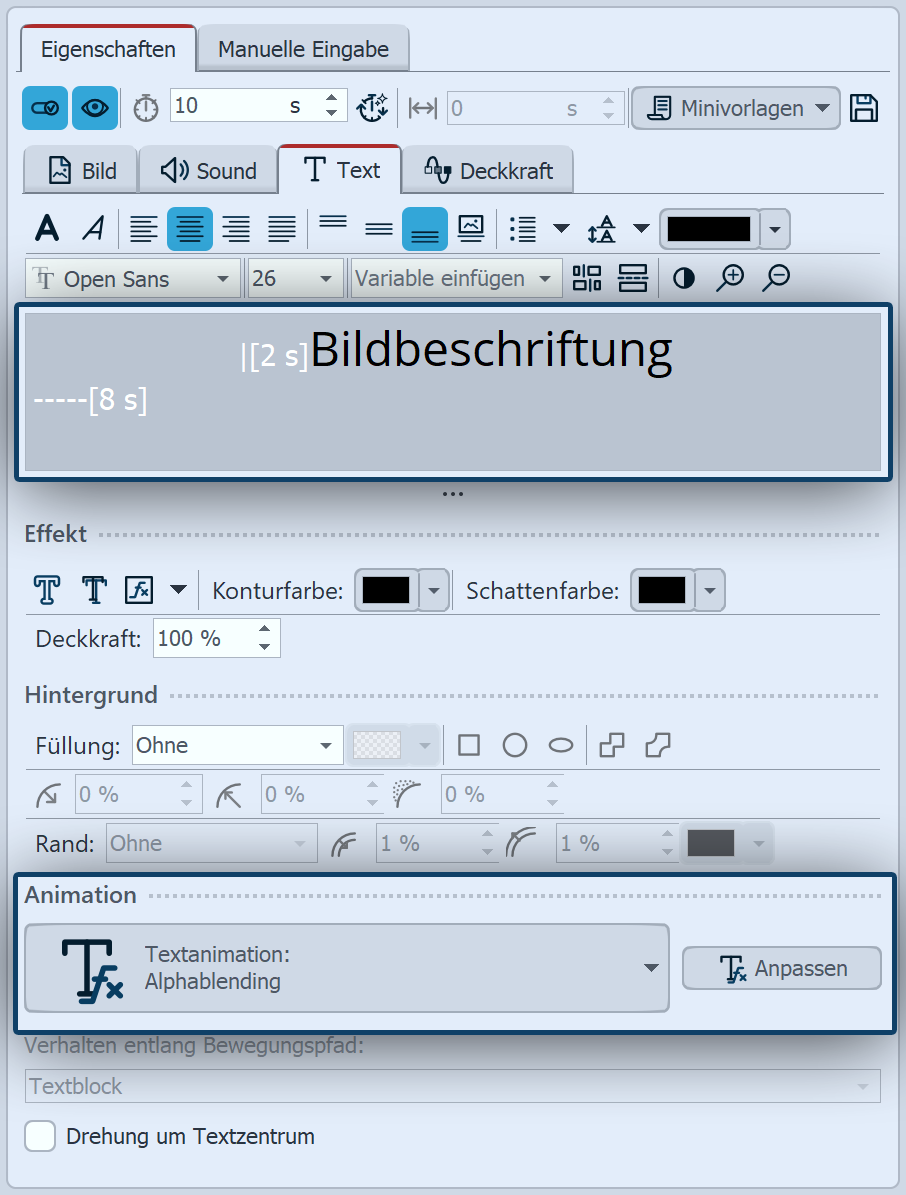 Beispiel für Text-Timing einer Bildbeschriftung Beispiel 1: Foto mit 10 Sekunden Dauer, Bildbeschriftung soll kürzer zu sehen seinEin Bild hat eine Anzeigedauer von 10 Sekunden. Es hat in den Eigenschaften am Reiter Text eine Bildbeschriftung. Um den Text nicht über die gesamte Objektdauer zu zeigen, findet ein Text-Timing statt. |
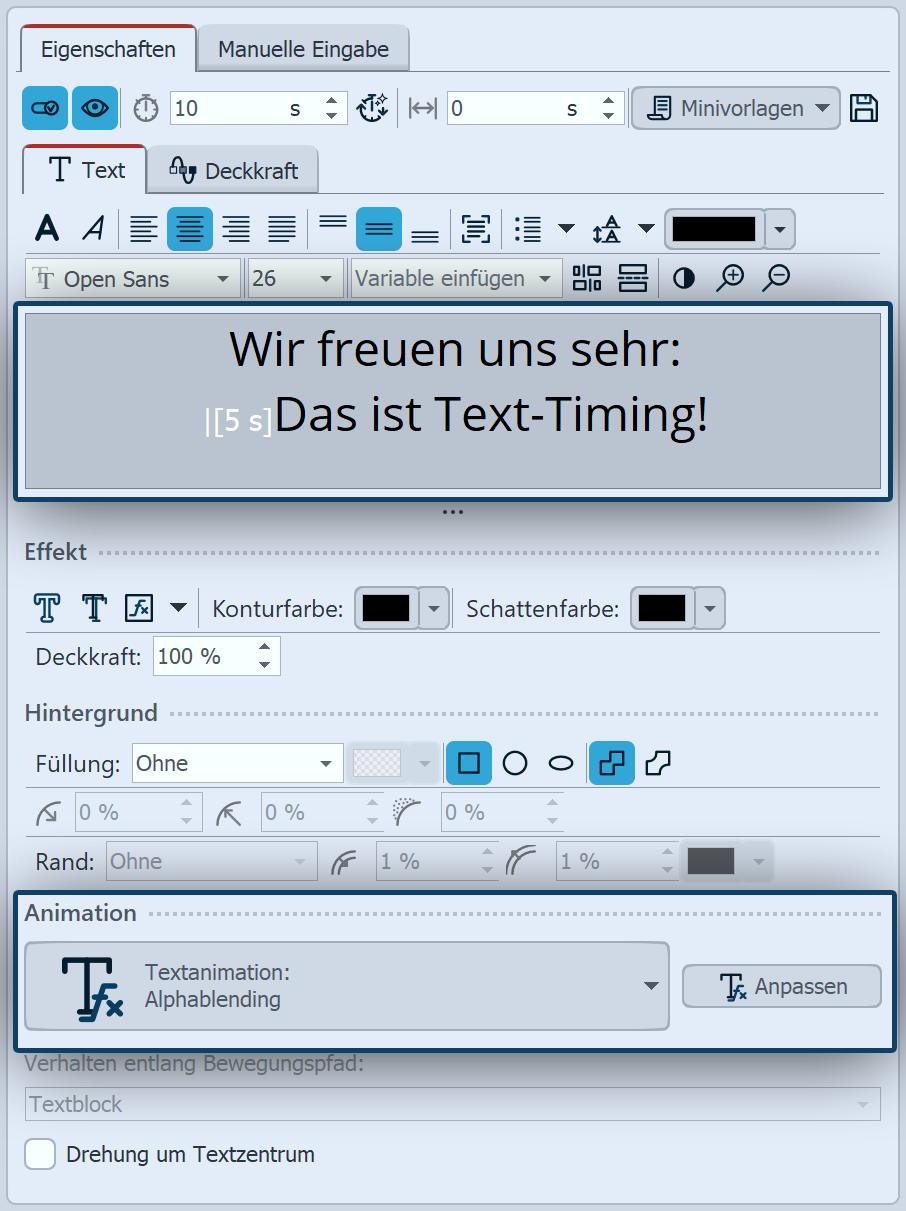 Beispiel für Text-Timing an einem Text-Objekt Beispiel 2: Zwei Zeilen Text, die zweite Zeile erscheint verzögertDer Zweizeiler "Wir freuen uns sehr: Wir freuen uns sehr: Damit wird die erste Zeile sofort bei Objekt-Beginn eingeblendet. Der Hinweis auf die Segmentierung erfolgt vor dem "Das" mit der Pipe | (auf der Tastatur erzeugt mit < + AltGr bzw. mit dem Button am Textfeld) und mit der Zeitmarke [5s]. Die zweite Zeile erscheint erst nach 5 Sekunden, während die erste stehen bleibt. Beide Einblendungen und die Ausblendung des gesamten Objekts erfolgen mit der unter Tfx anpassen eingestellten Einblendung und Ausblendung. |
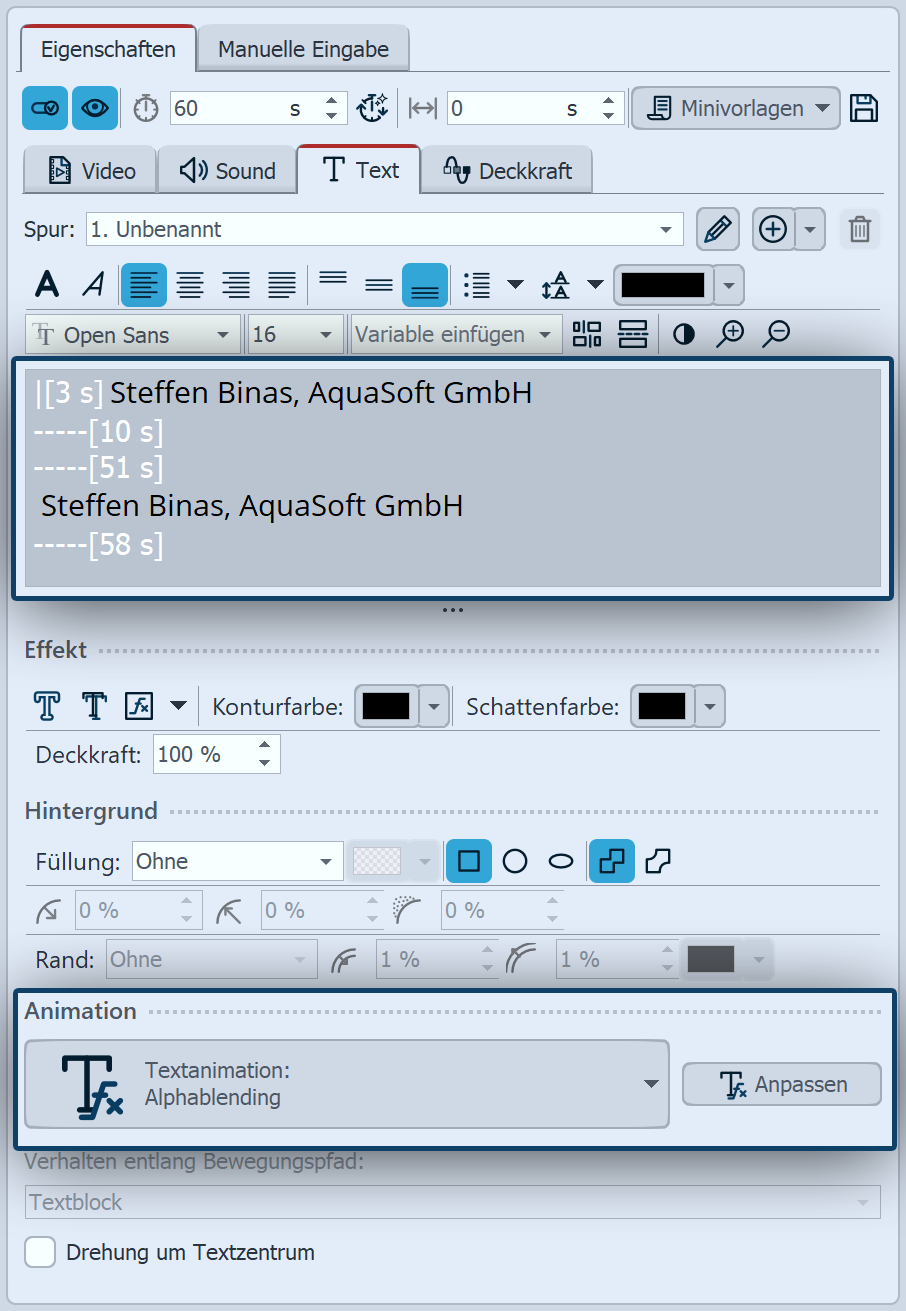 Beispiel für Text-Timing an einem Video Beispiel 3: Name am Anfang und am Ende eines Videos kurz einblenden
|
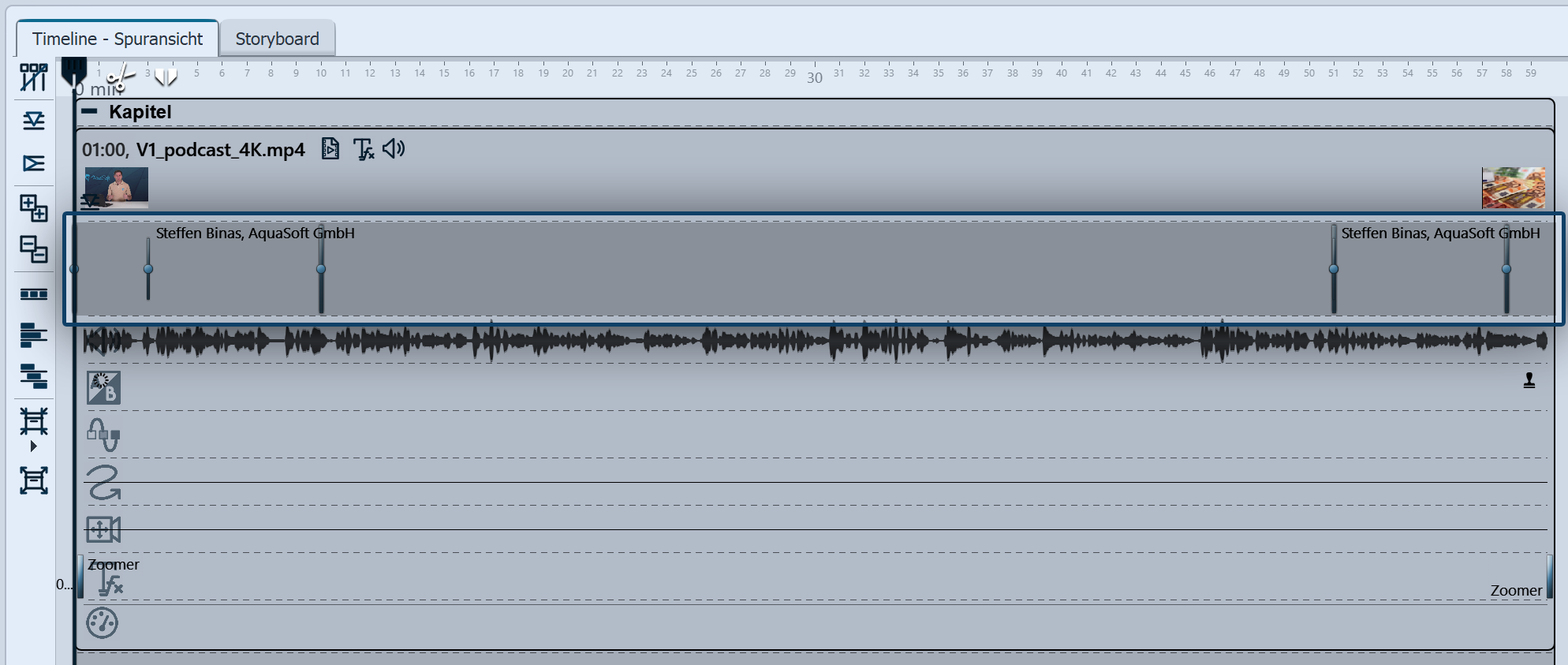 Text-Timing an einem Video in Stages Das Text-Timing kann auch in der Keyframespur angepasst werden. Klappen Sie dafür die Keyframe-Spuren auf. Dort sehen Sie die Marken, die durch das Einfügen der Steuerzeichen im Textfeld entstanden sind. Verschieben Sie bei Bedarf in der Keyframspur einzelne Text-Timing-Marken in der Timeline mit der Maus. Greifen Sie die Marke dafür im oberen Bereich, es erscheint ein Doppelpfeil. Nach dem Setzen einer neuen Marke ist diese auch in den Text-Eigenschaften des Objektes zu sehen und kann dort mit Text versehen werden. Nutzen Sie zum Beispiel die Live-Vorschau am Playhead, um für Ihr Video den optimalen Einsatz oder das Ende einer Beschriftung zu finden und die Marke zeitlich korrekt zu verschieben oder neu zu setzen. Um Blockmarken oder Segmentmarken zu löschen, entfernen Sie diese in den Text-Eigenschaften des Objektes. |